컴퓨터가 Kindle을 인식하지 못하면 어떻게 해야 합니까?
게시 됨: 2018-09-18몇 년 동안 Amazon의 Kindle은 단순한 전자책 리더에서 많은 사용자가 사랑하는 실용적이고 기능적인 장치로 성장했습니다. 사람들은 그것을 사용하여 다양한 전자 책, 잡지 및 기타 읽을 자료를 탐색, 구매 및 다운로드할 수 있습니다. Amazon은 지속적으로 이 장치를 Windows OS의 Microsoft 업데이트와 일치시킵니다. 그러나 다른 태블릿과 마찬가지로 Kindle은 여전히 연결 문제에 취약합니다.
Windows 10에서 Kindle이 인식되지 않으면 어떻게 됩니까?
Kindle을 PC에 연결하는 데 문제가 있어도 걱정하지 마십시오. 이 기사에서는 컴퓨터가 Kindle을 감지하지 못하는 경우 수행할 작업을 알려 드리겠습니다. 이 문제에 대한 해결 방법은 따라하기가 매우 쉽습니다. PC가 Kindle을 성공적으로 인식하지 못하는 문제를 해결할 수 있는 솔루션을 찾을 때까지 솔루션을 따라가십시오.
방법 1: 다른 포트 또는 케이블 시도
가장 먼저 해야 할 일은 컴퓨터의 USB 포트나 케이블 자체에 물리적 문제가 있는지 확인하는 것입니다. 피해가 없는지 확인해야 합니다. USB 포트에 다른 장치를 연결하여 USB 포트의 기능을 확인하십시오. 예를 들어 외부 웹캠이 있는 경우 USB 포트에 연결해 볼 수 있습니다.
PC가 자동으로 장치를 인식하면 포트가 작동하는 것입니다. 이 경우 USB 케이블에 문제가 있을 수 있습니다. 다른 포트를 사용하여 Kindle을 인식할 수 있는지 확인할 수도 있습니다. 케이블에 문제가 있다고 판단되면 다른 USB 케이블을 사용하여 PC가 Kindle을 인식하지 못하는 문제를 해결할 수 있습니다.
방법 2: 다른 컴퓨터 사용
Kindle을 다른 PC에 연결해 볼 수도 있습니다. 이렇게 하면 문제가 컴퓨터, Kindle 또는 USB 케이블에 있는지 여부를 구체적으로 식별할 수 있습니다.
방법 3: 더 오랜 기간 동안 Kindle 충전 시도
동일한 문제를 경험한 사용자는 30분 이상 킨들을 충전해 보았습니다. 그 후 하드 리셋을 수행하여 전자책 리더를 컴퓨터에 성공적으로 연결할 수 있었습니다.
방법 4: 하드 리셋 수행
다른 스마트폰 및 태블릿과 마찬가지로 Kindle에는 사용자가 장치의 메모리를 지우고 운영 체제를 새로 설치할 수 있는 재설정 기능이 있습니다. Kindle을 재설정하려고 하면 PC에서 장치를 인식하지 못하게 할 수 있는 소프트웨어 문제를 해결할 수 있습니다. Kindle을 하드 리셋하려면 다음 단계를 따르세요.
- 킨들을 컴퓨터에 연결합니다.
- 전원 버튼을 약 40초 동안 길게 누릅니다.
- Kindle이 자동으로 다시 시작될 때까지 기다리십시오.
- 장치가 다시 시작되면 전원 버튼에서 손을 뗍니다.
- Kindle이 자동으로 다시 시작되지 않으면 전원 버튼을 눌러 켤 수 있습니다.
방법 5: Kindle을 카메라로 연결
PC가 Kindle을 인식하지 못하는 경우 카메라로 연결해 볼 수 있습니다. 장치를 컴퓨터에 연결했으면 알림 표시줄을 연 다음 연결 옵션을 선택합니다. '카메라로 연결' 옵션을 선택합니다. 목록에서 사용할 수 없는 경우 장치의 설정 또는 저장소 옵션에서 선택할 수 있습니다.
방법 6: 구경을 사용하여 Kindle 연결
Calibre를 사용하여 Kindle을 PC에 연결할 수도 있습니다. 컴퓨터와 Kindle의 전원을 끈 다음 연결된 모든 케이블을 뽑습니다. PC를 다시 켜면 Calibre를 열고 Kindle을 컴퓨터에 연결해 볼 수 있습니다. 전자책 리더를 켜고 문제가 해결되었는지 확인합니다.
방법 7: ADB 활성화
시도할 수 있는 또 다른 솔루션은 Kindle에서 Android 디버그 브리지(ADB) 기능을 활성화하는 것입니다. 장치에서 이미 활성화되어 있는 경우 비활성화하고 문제가 해결되는지 확인할 수 있습니다. 설정으로 이동한 다음 장치를 선택하면 됩니다. 거기에 ADB 기능을 활성화하거나 비활성화하는 옵션이 표시됩니다.
방법 8: 킨들 드라이버 설치
드라이버를 제대로 설치하지 않았기 때문에 컴퓨터가 Kindle을 감지하지 못할 수 있습니다. 드라이버가 손상되었거나 누락되었을 수 있습니다. 따라서 이를 위한 가장 좋은 솔루션은 Kindle 드라이버를 업데이트하거나 설치하는 것입니다. 수동으로 수행할 수 있지만 프로세스가 복잡하고 시간이 많이 소요될 수 있음을 알아야 합니다. 따라야 할 단계를 살펴보십시오.
- 키보드에서 Windows 키+S를 누릅니다.
- "장치 관리자"(따옴표 제외)를 입력한 다음 Enter 키를 누릅니다.
- 휴대용 장치 범주의 콘텐츠를 확장합니다.
- MTP 장치 또는 Kindle을 마우스 오른쪽 버튼으로 클릭한 다음 옵션에서 드라이버 소프트웨어 업데이트를 선택합니다.
- '컴퓨터에서 드라이버 소프트웨어 찾아보기' 옵션을 선택합니다.
- '내 컴퓨터의 장치 드라이버 목록에서 직접 선택' 옵션을 선택합니다.
- 호환 가능한 하드웨어 표시를 선택합니다.
- MTP USB 장치를 선택하고 다음을 클릭합니다.
- 컴퓨터에 드라이버를 설치합니다.
드라이버를 수동으로 업데이트하는 것은 위험할 수 있습니다. 잘못된 드라이버를 다운로드하여 설치하면 PC에서 시스템 불안정 문제가 발생할 수 있습니다. 따라서 Auslogics Driver Updater와 같은 안정적인 도구를 선택하는 것이 좋습니다. 이 프로그램을 사용하면 자동으로 시스템을 인식하고 최신 호환 드라이버를 찾습니다. Kindle 문제 및 기타 드라이버 관련 문제를 해결합니다. 따라서 프로세스가 완료되면 컴퓨터 성능이 크게 향상되는 것을 확인할 수 있습니다.

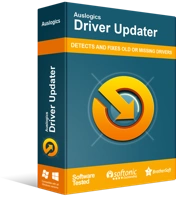
Driver Updater로 PC 문제 해결
불안정한 PC 성능은 종종 오래되거나 손상된 드라이버로 인해 발생합니다. Auslogics Driver Updater는 드라이버 문제를 진단하고 이전 드라이버를 한 번에 또는 한 번에 하나씩 업데이트하여 PC를 보다 원활하게 실행할 수 있도록 합니다.
방법 9: Kindle 재설치
Windows 10용 최신 Kindle 소프트웨어를 다시 설치하여 문제를 해결할 수도 있습니다. 이렇게 하려면 아래 지침을 따르십시오.
- 키보드에서 Windows 키+S를 누릅니다.
- "settings"(따옴표 제외)를 입력한 다음 Enter 키를 누릅니다.
- 앱을 선택합니다.
- 왼쪽 창 메뉴로 이동한 다음 앱 및 기능을 선택합니다.
- 오른쪽 창으로 이동한 다음 Kindle을 검색합니다.
- 클릭한 다음 제거를 선택합니다.
- 컴퓨터를 다시 시작합니다.
- Amazon의 다운로드 페이지로 이동한 다음 Windows 10용 최신 Kindle 소프트웨어를 다운로드하십시오.
방법 10: USB 선택적 일시 중단 기능 비활성화
컴퓨터가 Kindle을 감지하지 못하는 경우 어떻게 해야 하는지 여전히 궁금하다면 USB 선택적 일시 중단 기능을 비활성화해 볼 수 있습니다. 기본적으로 휴대용 컴퓨터에서는 전원을 절약하고 배터리 수명을 연장하기 위해 활성화되어 있습니다. 그러나 USB 연결 문제가 발생할 수도 있습니다. 따라서 문제를 제거하기 위해 비활성화를 시도할 수 있습니다. 방법은 다음과 같습니다.
- 키보드에서 Windows 키+R을 눌러 실행 대화 상자를 엽니다.
- "제어판"(따옴표 제외)을 입력한 다음 Enter 키를 누릅니다.
- 제어판이 실행되면 보기 기준 옵션이 범주로 설정되어 있는지 확인하십시오.
- 하드웨어 및 소리를 선택합니다.
- 전원 옵션을 클릭합니다.
- 새 창에서 선택한 전원 계획을 찾은 다음 계획 설정 변경을 클릭합니다.
- '고급 전원 설정 변경' 옵션을 클릭합니다.
- USB 설정의 내용을 확장합니다.
- USB 선택적 일시 중단 설정을 클릭한 다음 배터리 및 플러그인 옵션에 대해 비활성화를 선택합니다.
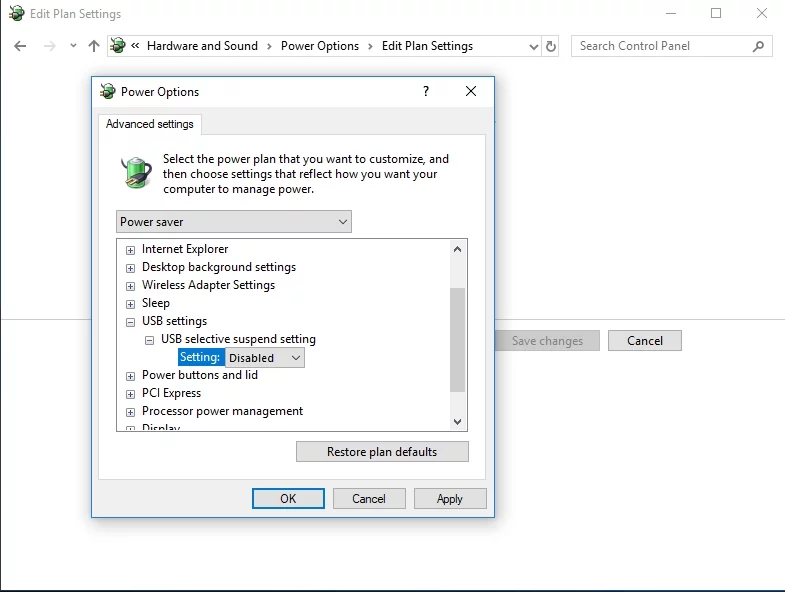
- 변경 사항을 저장합니다.
어떤 솔루션이 Kindle을 컴퓨터에 연결하는 데 도움이 되었나요?
아래 댓글 섹션에서 자유롭게 답을 공유하세요!
